
Print Conductorv6.1中文破解版
- 软件大小:65.4 MB
- 更新日期:2022-02-14
- 软件语言:简体中文
- 软件类别:国产软件
- 软件授权:免费软件
- 软件官网:未知
- 适用平台:Windows10, Windows8, Windows7, WinVista, WinXP
- 软件厂商:
软件介绍 人气软件 相关文章 网友评论 下载地址
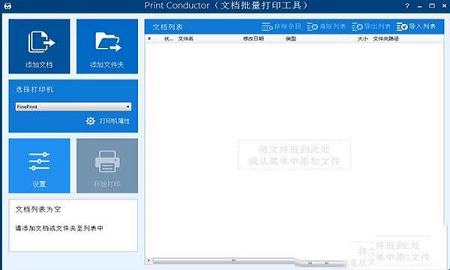
安装教程
1、下载软件包解压,得到“Setup.exe”程序,双击进行安装,点击是继续安装。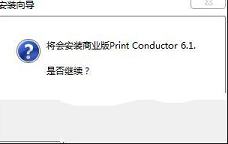
2、弹出序列号输入窗口,先不要关闭。
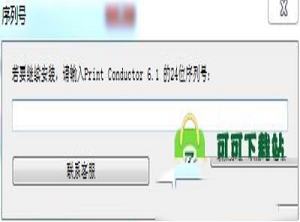
3、打开软件包,运行“keygen PC 6.exe”注册机,将注册机上的序列号复制到软件序列号输入框中,点击确定,注册机先不要关闭,后面破解还需要用到。

4、软件协议界面,选择我接受协议。
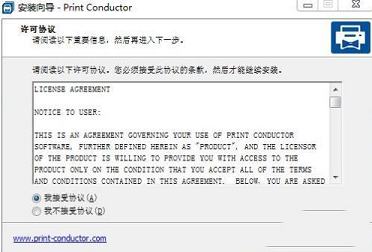
5、选择软件的安装位置,建议安装在C盘之外。
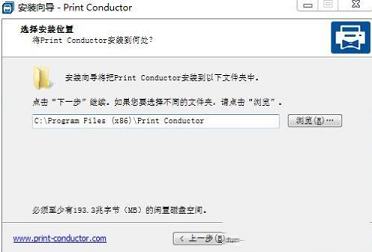
6、安装附加任务,选择天机快捷方式到桌面。
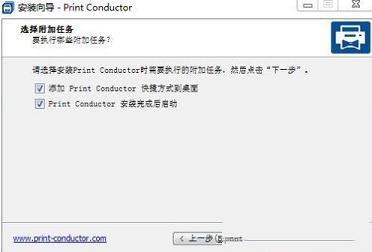
7、正在安装软件,等待安装完成即可。
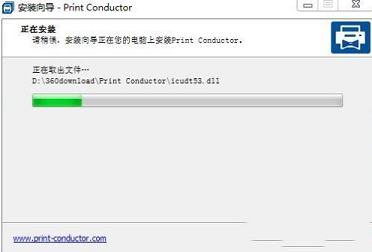
破解教程
1、安装完毕后,打开Print Conductor包,将crack目录下的破解补丁“PrintConductor.exe”复制到软件安装目录下,可以选中桌面图标右键选择打开文件位置进入安装目录。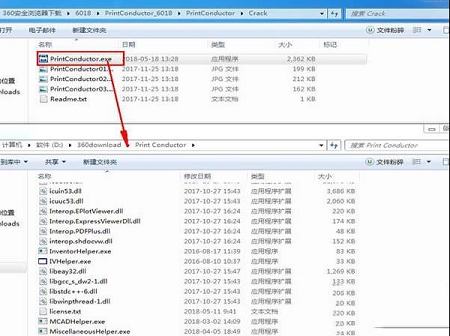
2、点击复制并替换。
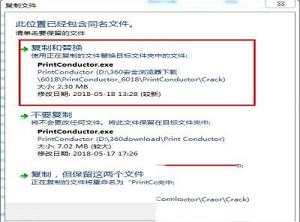
3、运行软件,选择手动输入激活码。
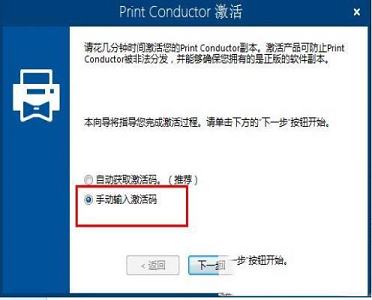
4、再次将注册机中的序列号输入到软件界面,点击下一步。
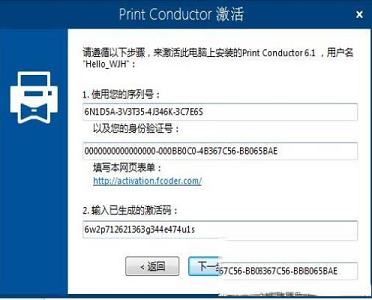
5、激活成功,点击完成,可以免费使用了。

软件特点
1、只需点击3次鼠标即可打印多个文档2、打印PDF、文本、图像文件、办公文档和其他70多种文件类型
3、使用封面分隔印刷的硬拷贝
4、在任何现代打印机上打印:本地、网络或虚拟
5、在后台运行打印作业,而不要求用户交互
6、为列表中的所有文档或每个文档分别进行设置
7、估计打印前您将使用的纸张数量
8、按照正确的顺序打印文件
9、获取详细的打印作业完成报告
软件功能
一、在文档列表中添加和管理文件Print Conductor提供了一个简单的界面来在打印会话之前添加和排列文件。使用拖放,“打开文件”对话框添加文件,或从文件夹及其子文件夹中选择特定类型的文件,通过该软件你可以:
1、从文件夹添加文件
2、从RAR、ZIP或7ZIP存档添加文件
3、单独添加文件到列表中
4、使用拖放功能将文件添加到列表中
5、使用“打开文件”对话框将文件添加到列表中
6、扫描所选文件夹及其子文件夹以查找特定类型的文档
7、创建并保存文档列表供常规使用
二、使用任何类型的打印机
1、本地打印机
可与以下产品配合使用:激光打印机、喷墨打印机、多功能打印机、绘图仪、条形码打印机和连接到您个人电脑的其他打印设备。
2、网络打印机
允许通过安装在家庭或商业环境中的网络打印机进行远程批量打印。网络打印机可以从办公室网络上的多台计算机访问,多个用户可以访问它。
3、虚拟打印机
打印导体与虚拟打印机一起使用。虚拟打印机是模拟设备,类似于打印机驱动程序,但未连接到物理计算机打印机。
三、进行通用和高级打印设置
在10个案例中,有9个不需要更改程序的默认设置以打印多个文件。但是,您可以为列表中的每个或所有文档设置各种选项:指定纸张来源、份数、排序方式、颜色和双面打印模式等,这些是你可以设置的基本打印选项:
1、复印数量
2、页面范围
3、纸张来源(打印机托盘)
4、双面或单面模式
5、彩色或灰度模式
6、页面方向
7、页面自动转换
8、原稿尺寸或“适合页面”模式
常见问题
一、如何在批处理模式下将文档转换为PDF1、打开打印导体
2、将文档添加到列表中
3、从打印机列表中选择通用文档转换器
4、按下“更改设置”按钮
5、将输出文件格式更改为PDF并按下OK
6、按下“开始”按钮开始转换。
二、如何在批处理模式下将PDF文件转换为JPEG格式
1、如果只有一个或两个PDF文件转换为JPEG是很容易的。但是,如果您需要转换几十个文件,那么对每个文件执行上述四个步骤就变成了一件很麻烦的事情。如果有超过100个档案,只有不人道的勤奋和有空闲时间的人才能成功地手工转换。
2、为了使文件转换过程自动化,您需要两个程序:通用文档转换器和打印导体。开始打印导体,将您的PDF文件添加到要处理的列表中,从打印机列表中选择“通用文档转换器”,在设置中指定输出文件的类型,然后按开始。
三、如何自动打印文档文件夹?
无论您是否为法律公司,建筑公司或任何其他为客户提供服务的公司工作,您使用的文档通常都保存在文件夹中。没有办法避免文件打印,文件需要打印出来用于商务会议,与客户共享等。
1、如果您需要打印文件夹中保存的所有文件,打开每个文件是令人沮丧的并单独打印。更简单的解决方案是利用专门的文件夹打印软件。这意味着保存在所选文件夹中的文件将被自动打印。
2、Print Conductor是自动打印文件的软件。使用拖放选项:选择要打印的文件夹,将其拖放到软件窗口中。然后按开始,所有的文件将被打印!

下载地址
-
Print Conductorv6.1中文破解版
普通下载地址
资源服务器故障请点击上面网盘下载
其他版本下载
- 查看详情Office2007全免费版版 32/64位 中文版1.18G 简体中文24-10-14
- 查看详情xlsx办公软件电脑版 V2024 免费完整版4.48M 简体中文24-10-14
- 查看详情华为welink电脑版 7.44.5.541277.3 MB 简体中文24-09-19
- 查看详情Office2016兼容补丁包 Win10 32/64位 官方免费完整版27.23M 简体中文24-07-01
- 查看详情WPS中铁定制版 V11.8.2.9015 官方专业增强版197.5M 简体中文24-06-27
- 查看详情Microsoft Office 2007破解版 X64 中文免费版108.46M 简体中文24-06-18
- 查看详情wps office xp版本 V11.1.0.10938 官方最新版200.54M 简体中文24-06-17
- 查看详情WPS Office 2007 简体中文绿色版23.24M 简体中文24-06-04
人气软件

方方格子FFCellv3.6.6中文破解版(含注册机)87.4 MB
/简体中文
村美小站条码生成器v2021电脑版101 KB
/简体中文
亿图图示9.4密钥(附激活教程)6.47 MB
/简体中文
office2016三合一精简版182 MB
/简体中文
Microsoft office 2021专业增强版54.7 MB
/简体中文
WPS绿色版免安装版 2023 V11.8.2.11734 纯净优化版367.22M
/简体中文
亿图图示(Edraw Max) 11注册机2.5 MB
/简体中文
WPS政府定制版2023 V11.1.0.10700 官方版195.14M
/简体中文
WPS2022专业增强版破解版 V11.8.2.11813 永久激活码版284.89M
/简体中文
中望CAD2023破解版补丁 V2023.X 最新免费版59K
/简体中文
相关文章
-
无相关信息
查看所有评论>>网友评论共0条












 rpgvxace rtpv2.0正式版
rpgvxace rtpv2.0正式版 360驱动大师v2.0.0.1620官方版
360驱动大师v2.0.0.1620官方版 Specher鼠标连点器v1.0绿色免费版
Specher鼠标连点器v1.0绿色免费版 PassFab for Excel(Excel密码破解)v8.4.0.6中文破解版(附破解补丁和教程)
PassFab for Excel(Excel密码破解)v8.4.0.6中文破解版(附破解补丁和教程) TimeQuv(定时开关器)v5.6.5.9绿色免费版
TimeQuv(定时开关器)v5.6.5.9绿色免费版 必剪电脑版 V2.2.0 官方最新版
必剪电脑版 V2.2.0 官方最新版 伪物圣女的邪教讨伐全cg存档 V1.0 绿色免费版
伪物圣女的邪教讨伐全cg存档 V1.0 绿色免费版 雷电安卓模拟器v3.65小米定制版
雷电安卓模拟器v3.65小米定制版 Wallpaper Enginev1.1.42 中文破解版
Wallpaper Enginev1.1.42 中文破解版







精彩评论